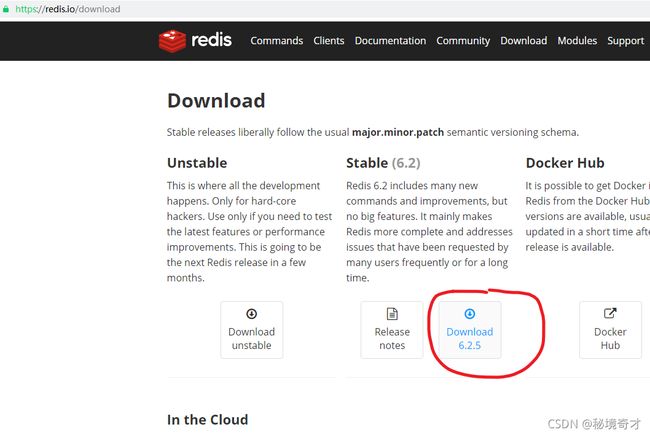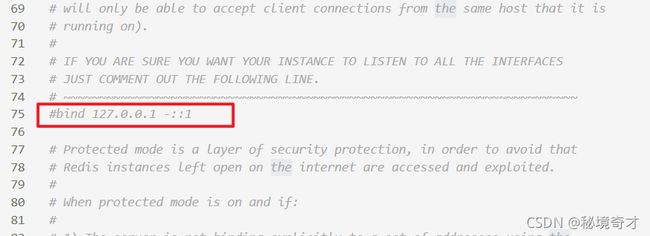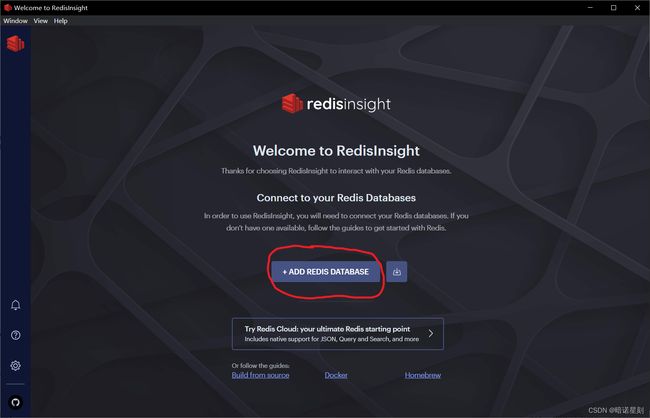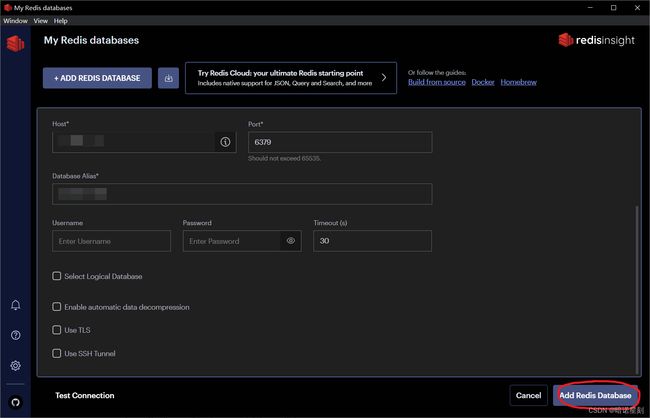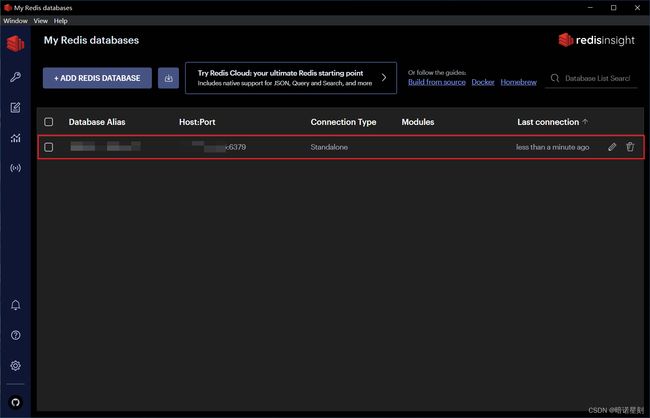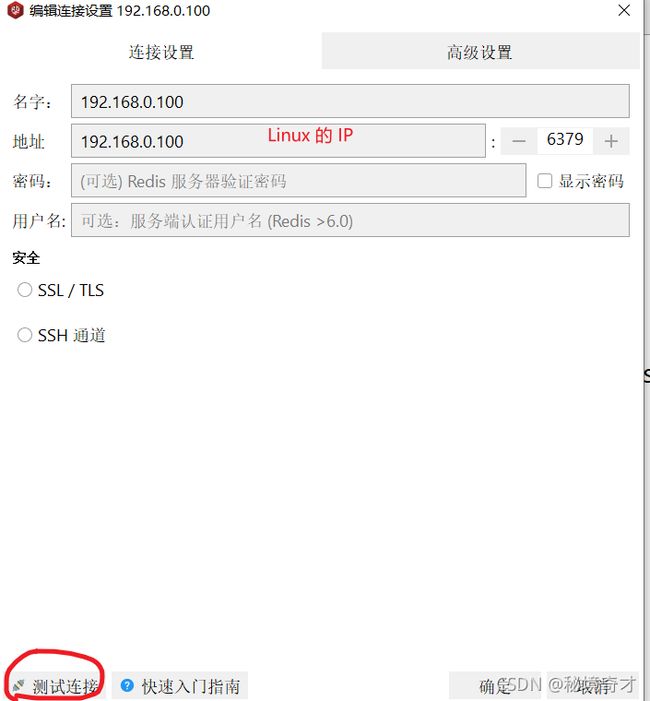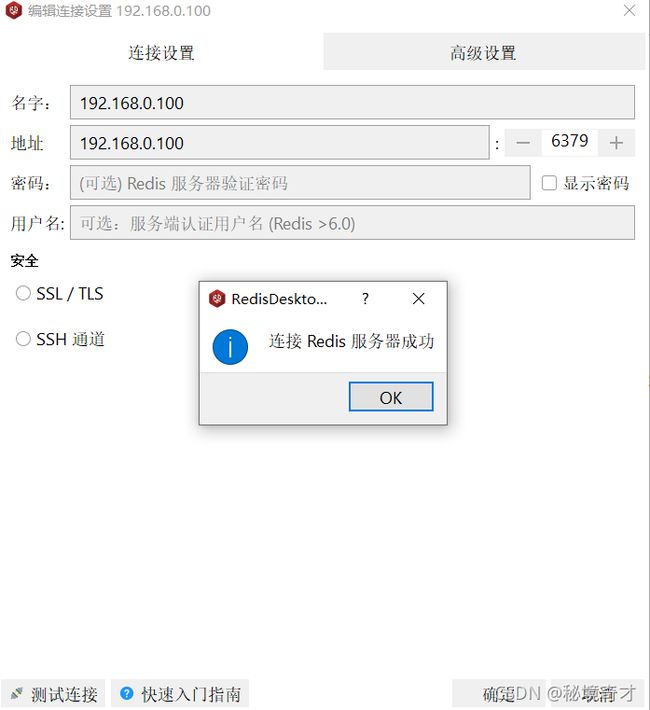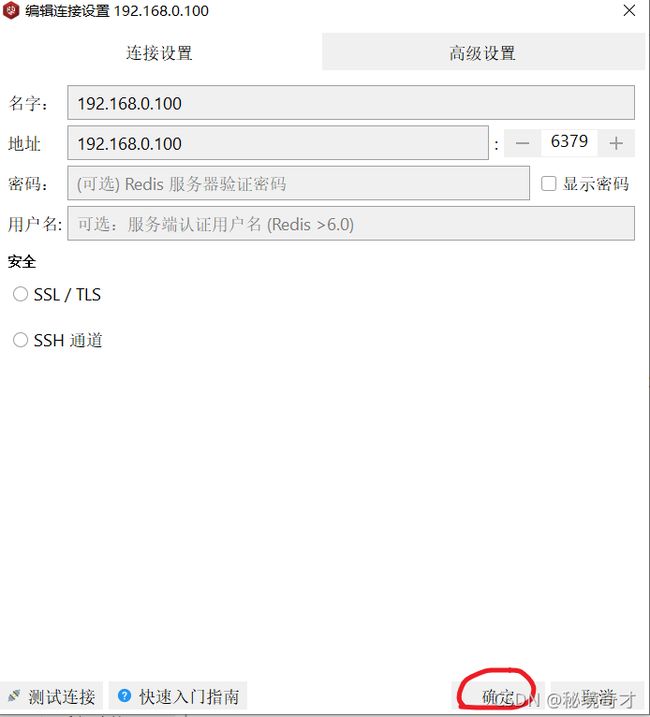Linux 下 Redis 安装教程
文章目录
- 事先准备
- 下载 Redis
- 安装 Redis
- 设置 Redis 开机自启动
-
- 对于普通的 Linux
- 对于 RedHat Enterprise Linux 9
- 远程访问 Redis
-
- 用 RedisInsight 远程访问 Redis
- 用 RDM 远程访问 Redis
- 后置附录
-
- Redis 相关目录
笔者的运行环境:
安装成功过的 Redis:
Redis 7.0.11
Redis 6.2.5
安装成功过的 Linux:
RedHat Enterprise Linux 9 x86_64
CentOS 8 x86_64
CentOS Stream 8 x86_64
事先准备
-
进行这个教程之前,必须要先安装好一个 Linux 操作系统。这个 Linux 操作系统可以安装在虚拟机中,也可以安装在真实的电脑中。关于这方面的内容,可见笔者的其它博客:
各种操作系统安装教程大全:
https://blog.csdn.net/wangpaiblog/article/details/115436520为了方便远程输入命令、将文件加入到 Linux 操作系统中,最好还要在一台 Windows 操作系统上面使用一种终端控制软件,如 Xshell、Xftp 等。关于这方面的内容,可见笔者的另一篇博客:
如何在 Windows 主机上访问本地局域网中的 Linux 主机:
https://blog.csdn.net/wangpaiblog/article/details/120052152 -
一般来说,安装一个软件有 4 种方法:离线安装、在线安装、离线免安装、编译安装。通常,离线安装是最好的方法,同时也通常是笔者的首选,但本文使用的是编译安装方法。原因是,在 Redis 的官网中就只给出了这一种文件包。
下载 Redis
-
打开 Redis 官网,找到 Redis 的最新稳定版来下载。在笔者编写本博客时,Redis 的最新稳定版为
6.2.5。具体的流程如下面的图片所示。Redis 官网:https://redis.io/
Redis 官方文档:https://redis.io/docs/
Redis 下载处的最终网址:
-
https://redis.io/download
-
http://download.redis.io/releases/
-
-
下载完成之后,会得到约为
2.5M的文件redis-6.2.5.tar.gz。这个大小看起来像下载的是一种在线安装包。但是没错!这就是 Redis 的离线免安装包。一般来说,对于 Red Hat 操作系统,在线安装包会以rpm为后缀,离线安装包会以rpm(单安装包)或tar(多依赖安装包)为后缀,而免安装包则为双后缀.tar.gz。
安装 Redis
-
先不要急着安装 Redis。Redis 是用 C 语言编写的,碰巧 Linux 也几乎如此。而 Redis 的安装需要借助 GCC 进行编译,而 Linux 上可能已经安装了 GCC 了。因为有些 Linux 会内置 GCC,而有些软件在安装时会自动安装 GCC。对于
Redis 6以上,GCC 的版本要在5.3以上。所以需要先检查 Linux 中 GCC 的版本。输入如下命令查看 Linux 中 GCC 的版本:
gcc --version
[root@192 ~]# gcc --version gcc (GCC) 11.3.1 20221121 (Red Hat 11.3.1-4) Copyright © 2021 Free Software Foundation, Inc. 本程序是自由软件;请参看源代码的版权声明。本软件没有任何担保; 包括没有适销性和某一专用目的下的适用性担保。可以看出,笔者的操作系统的 GCC 版本为
11.3.1,符合要求。如果读者的 Linux 中没有 GCC,可以输入以下命令安装 GCC:yum -y install gcc
【踩坑提醒】
对于读者的某些 Linux 操作系统,此处安装 GCC 可能会报错,解决方案可参考笔者的另一篇博客:
解决 CentOS 8 使用 yum 安装 rpm 报错 Cannot prepare internal mirrorlist No URLs in mirrorlist:
https://blog.csdn.net/wangpaiblog/article/details/131118012
-
将下载完的
.tar.gz包通过 Xftp 传入 Linux 中。使用如下命令进入目录
Redis 压缩包所在目录:(下面的Redis 压缩包所在目录要改成实际的目录)cd Redis 压缩包所在目录
-
使用如下命令解压 gz 包:
tar -xzvf redis-6.2.5.tar.gz
-
使用如下命令进入解压后的目录:
cd redis-6.2.5
-
解压后的目录中有两个重要的文件。这两个文件请务必记住,下面将用到。
-
redis.conf。此文件是 Redis 服务端启动所必需的一个配置文件。 -
utils/redis_init_script。此文件是一种 Redis 的启动、中止便捷脚本,但该脚本文件不是 Redis 启动所必需的文件。它是官方为了方便开发人员自行设置 Redis 开机自启动而提供的脚本。如果不需要 Redis 开机自启动功能,则此脚本不是必需的。此脚本的内容很简单。如果读者对 Redis 的运行配置有特殊要求,可以自行编写一个启动脚本。
-
-
依次输入如下命令编译并安装 Redis:(如果没有安装 GCC 或者版本不正确,则下面的命令运行时会出错)
make
make install PREFIX=/usr/local/redis
上述命令将会在目录
/usr/local/redis/bin中生成 Redis 的可执行文件。此目录也就是Redis 命令所在目录。此目录请务必记住,下面将用到。实际上,命令
make install PREFIX=...设置的目录就是Redis 的安装目录。而Redis 命令目录就是Redis 安装目录/bin。
【踩坑提醒】
此目录不能随意设定,最好位于以
/usr/local/开头的目录中,否则会导致 Redis 自启动时报错Permission denied。[root@192 ~]# systemctl status redis.service × redis.service - redis-server Loaded: loaded (/etc/systemd/system/redis.service; enabled; preset: disabled) Active: failed (Result: exit-code) since Fri 202X-XX-XX XX:XX:XX CST; Xmin XXs ago Process: 980 ExecStart=/XXX/bin/redis-server /XXX/conf/redis.conf (code=exited, status=203/EXEC) CPU: 5ms X月 XX XX:XX:XX localhost systemd[1]: Starting redis-server... X月 XX XX:XX:XX localhost systemd[980]: redis.service: Failed to locate executable /XXX/bin/redis-server: Permission denied X月 XX XX:XX:XX localhost systemd[980]: redis.service: Failed at step EXEC spawning /XXX/bin/redis-server: Permission denied X月 XX XX:XX:XX localhost systemd[1]: redis.service: Control process exited, code=exited, status=203/EXEC X月 XX XX:XX:XX localhost systemd[1]: redis.service: Failed with result 'exit-code'. X月 XX XX:XX:XX localhost systemd[1]: Failed to start redis-server.
-
在 Linux 中设置 Redis 的环境变量。
一个偷懒的方法是将环境变量添加在文件
/etc/profile中。之所以说偷懒,是因为一旦升级或重装了 Linux 操作系统,这个文件就会被重置。最好的方法是将自设的环境变量放到
$HOME/下的前缀为.bash的一系列文件中。不过笔者有时也偷懒。 -
在 Linux 中设置 Redis 的环境变量偷懒方法:
在文件
/etc/profile尾追加以下内容:(注意:修改前最好先备份,以免发生误修改)export PATH=$PATH:/usr/local/redis/bin在文件
/etc/profile中追加路径正是上面生成的Redis 命令目录。 -
现在需要验证一下环境变量有没有设置成功,但先不要着急验证,因为文件
/etc/profile在 Linux 启动时才会被读取。可以使用以下方法来使环境变量生效。-
使用命令 source:
source /etc/profile
-
重启。重启的方法有很多,也可以使用命令
reboot。
-
-
验证环境变量。这种方法有很多,只举几例。
-
输入以下命令。如果输出了前面的设置,说明前面的环境变量设置成功。
echo $PATH
-
输入以下命令。如果输出了相应的路径(就是前面生成的
Redis 命令目录/redis-cli),说明前面的环境变量设置成功。which redis-cli
[root@localhost ~]# which redis-cli /usr/local/redis/bin/redis-cli
-
-
将上面提到的文件
redis.conf复制到读者喜欢的目录中,这里设为/usr/local/redis/conf,也就是Redis 安装目录/conf。mkdir -p /usr/local/redis/conf
cp redis.conf /usr/local/redis/conf
设置 Redis 开机自启动
-
此部分的内容对不同的 Linux 会有不同。前面提到过,Redis 是免安装的,因此它不可能像很多软件一样能自动设置开机启动。对于手动设置开机的方式,不同的 Linux 会有很大差异。但它们关于 Redis 的那部分操作是相同的,只是设置 Redis 开机自启动那部分是不同的。
关于 Linux 下设置开机自启动的方法,可见笔者的另一篇博客:
Linux 下设置开机自启动的方法:
https://blog.csdn.net/wangpaiblog/article/details/132137332现在,假设读者已经熟悉 Linux 下设置开机自启动的一般流程,下面的讲解将跳过某些重复的内容。
-
修改前面复制后的文件
/usr/local/redis/conf/redis.conf。将该文件中的daemonize no改为daemonize yes。这是为了将 Redis 作为守护进程来运行,便于开机启动。
对于普通的 Linux
-
将前面提到的文件
utils/redis_init_script复制到 Linux 的启动目录init.d中,并重命名为 redis。然后对其添加执行权限。cp utils/redis_init_script /etc/init.d/redis
chmod +x /etc/rc.d/init.d/redis
-
对此文件
utils/redis_init_script进行修改。在该文件中需要改动 3 处。之所以这样改动,是因为这些目录中涉及前面生成的 Redis 的可执行文件以及文件redis.conf。在 Redis 启动脚本(注意:EXEC、CLIEXEC 的路径是没有引号的,CONF 的路径是有引号的。)
-
EXEC:将
EXEC行的路径改为/usr/local/redis/bin/redis-server。 -
CLIEXEC:将
CLIEXEC行的路径改为/usr/local/redis/bin/redis-cli。 -
CONF:将
CONF行的路径改为"/usr/local/redis/conf/redis.conf"。
-
-
设置 Redis 开机自启动。
chkconfig redis on
-
输入以下命令验证是否成功设置了 Redis 开机自启动:
chkconfig --list
如果输出结果含 redis,且
3、4、5值均为开,说明设置成功。输出如下所示:redis 0:关 1:关 2:开 3:开 4:开 5:开 6:关 -
重启电脑试一下是否真正成功。输入以下命令重启电脑:
reboot
重启后,马上输入以下命令:
netstat -na | grep 6379
[root@localhost ~]# netstat -na | grep 6379 tcp 0 0 127.0.0.1:6379 0.0.0.0:* LISTEN tcp6 0 0 ::1:6379 :::* LISTEN如果输出了端口 6379 被使用的信息,说明 Redis 开机自启动成功。
对于 RedHat Enterprise Linux 9
-
对于一些较新的 Linux,它没有提供上面的启动目录
init.d,而是改为使用服务来启动,这样设计要规范一些。对于使用服务来启动,需要编写一个.service文件放置在目录/etc/systemd/system下,并使用 systemctl 命令来控制这个服务。 -
使用如下命令在目录
/etc/systemd/system下创建一个关于 Redis 的.service文件。touch /etc/systemd/system/redis.service
-
编辑该文件,在其中写入如下内容。
[Unit] Description=redis-server After=network.target [Service] ExecStart=/usr/local/redis/bin/redis-server /usr/local/redis/conf/redis.conf ExecReload=/usr/local/redis/bin/redis-server -s reload ExecStop=/usr/local/redis/bin/redis-server -s stop PrivateTmp=true Type=forking [Install] WantedBy=multi-user.target读者需要根据前面自己安装 Redis 时各个文件的存放位置来分别修改 ExecStart、ExecReload、ExecStop 的值。
其中,ExecStart 代表 Redis 后台服务的启动命令。
提示:Redis 后台服务的启动命令的格式为:
redis-server 的路径+空格+redis.conf 的路径。
【踩坑提醒】
不能因为前面在文件
/etc/profile设置了 Redis 的环境变量,此处redis-server就不使用全路径了。文件/etc/profile是在每一个用户登录 Shell 时才会读取的。在 Linux 启动之时此文件中的环境变量不会起作用。如果想在 Linux 启动时使用环境变量,可以将此环境变量单独放入一个文件(不妨设为
/etc/systemd/system/redisenv.conf)中,然后在本.service文件/etc/systemd/system/redis.service中的[Service]部分使用EnvironmentFile属性导入这个环境变量配置文件。[Service] EnvironmentFile=/etc/systemd/system/redisenv.conf
-
Red Hat 内置了 SELinux(Security-Enhanced Linux)来保障 Linux 的安全,但这有可能会让目录
/etc/systemd/system中的服务因权限不足无法启动,从而发生如下报错。[root@192 ~]# systemctl status redis.service × redis.service - redis-server Loaded: loaded (/etc/systemd/system/redis.service; enabled; preset: disabled) Active: failed (Result: exit-code) since Fri 202X-XX-XX XX:XX:XX CST; Xmin XXs ago Process: 980 ExecStart=/XXX/bin/redis-server /XXX/conf/redis.conf (code=exited, status=203/EXEC) CPU: 5ms X月 XX XX:XX:XX localhost systemd[1]: Starting redis-server... X月 XX XX:XX:XX localhost systemd[980]: redis.service: Failed to locate executable /XXX/bin/redis-server: Permission denied X月 XX XX:XX:XX localhost systemd[980]: redis.service: Failed at step EXEC spawning /XXX/bin/redis-server: Permission denied X月 XX XX:XX:XX localhost systemd[1]: redis.service: Control process exited, code=exited, status=203/EXEC X月 XX XX:XX:XX localhost systemd[1]: redis.service: Failed with result 'exit-code'. X月 XX XX:XX:XX localhost systemd[1]: Failed to start redis-server.解决办法是修改文件
/etc/selinux/config,将其中的属性SELinux由enforcing改为disabled。然后重启 Linux。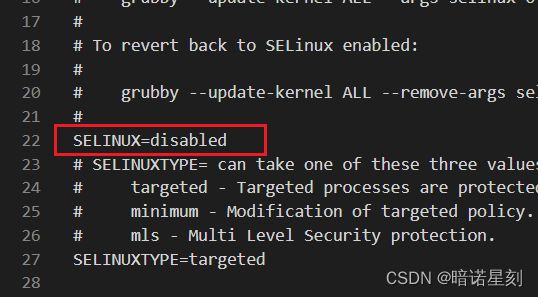
-
依次输出以下命令设置 Redis 开机自启动:
systemctl daemon-reload
systemctl enable redis.service
-
重启电脑试一下是否真正成功。输入以下命令重启电脑:
reboot
重启后,马上输入以下命令:
netstat -na | grep 6379
[root@localhost ~]# netstat -na | grep 6379 tcp 0 0 127.0.0.1:6379 0.0.0.0:* LISTEN tcp6 0 0 ::1:6379 :::* LISTEN如果输出了端口 6379 被使用的信息,说明 Redis 开机自启动成功。
远程访问 Redis
-
Linux 通常作为服务器操作系统,一般希望能使用远程使用 Redis。不过,Linux 上有防火墙,默认会阻止远程对 Redis 的连接。实际上,它会阻止所有的远程连接。对于笔者的
RedHat Enterprise Linux 9 x86_64,默认的防火墙为 firewalld,而不是 iptables。(很多早期的 Linux,使用的防火墙是 iptables,但 RedHat 从 RHEL 7 开始就用 firewalld 取代了 iptables。)-
一个偷懒的方法就是,永久地关闭防火墙。关闭的方法如下:
systemctl stop firewalld
systemctl mask firewalld
firewall-cmd --reload
-
另一个方法是,在防火墙中永久开放 MySQL 的默认端口 6379。开放的方法如下:
firewall-cmd --zone=public --add-port=6379/tcp --permanent
firewall-cmd --reload
单独开放完端口 6379 之后,可以输入以下命令查看是否生效:
firewall-cmd --zone=public --query-port=6379/tcp
[root@localhost temp]# firewall-cmd --zone=public --query-port=6379/tcp yes实际上,也可以输入以下命令查看所有开放的端口:
firewall-cmd --zone=public --list-ports
[root@localhost temp]# firewall-cmd --zone=public --list-ports 6379/tcp
-
-
对于常规的软件,一般这样设置就可以了,但作为数据库的 Redis 还要求进行额外设置。
-
打开前面提到的文件
/usr/local/redis/conf/redis.conf,将其中的protected-mode的值改为no。 -
继续修改此文件
redis.conf。将其中没有被注释掉的bind 127.0.0.1那行注释掉。将bind全部注释掉之后就会开放所有的客户端连接。当然,为了安全,最好是选择开放指定的与 Redis 绑定的客户端,但偷懒的笔者没有当时选择这样做。
【注意】
bind是用于指定与 Redis 绑定的客户端 IP,也就是运行本 Redis 的主机 IP。如果设置了此项,其它主机就可以通过本机 IP 来远程访问本机的 Redis 服务。也就是说,bind只是用于指定与本机 Redis 通信时,可用的 IP 目的地址,而不是 IP 源地址(即不是指定哪些外界 IP 可以访问本机的 Redis)
-
重启 Redis 来使上述配置生效。可以依次使用终止、启动 Redis 来实现重启。
【附】
-
Redis 的手动启动命令是:
service redis start -
Redis 的手动终止命令是:
service redis stop
-
-
现在可以尝试远程访问 Redis 端口号。可以在本地客户端输入以下命令来验证:
ssh -v -p Redis 端口号Redis 所在 Linux 的 IP
下面在 Windows 的 CMD 中,访问 Linux 上 Redis 的本地端口号。这里,笔者 Redis 所在 Linux 的 IP 为
192.168.0.100,Redis 本地端口号为 6379。注意:这里不是在 Windows 中使用 Xshell 对 Redis 的端口号进行访问。在 Windows 中使用 Xshell 进行访问是一种 Linux 远程访问,但那不是一种 Redis 本地端口号的远程访问。
如果访问成功,输出信息为:
C:\Users\XXX>ssh -v -p 6379 192.168.0.100 OpenSSH_for_Windows_7.7p1, LibreSSL 2.6.5 debug1: Connecting to 192.168.0.100 [192.168.0.100] port 6379. debug1: Connection established. debug1: identity file C:\\Users\\XXX/.ssh/id_rsa type 0 debug1: key_load_public: No such file or directory debug1: identity file C:\\Users\\XXX/.ssh/id_rsa-cert type -1 debug1: key_load_public: No such file or directory debug1: identity file C:\\Users\\XXX/.ssh/id_dsa type -1 debug1: key_load_public: No such file or directory debug1: identity file C:\\Users\\XXX/.ssh/id_dsa-cert type -1 debug1: key_load_public: No such file or directory debug1: identity file C:\\Users\\XXX/.ssh/id_ecdsa type -1 debug1: key_load_public: No such file or directory debug1: identity file C:\\Users\\XXX/.ssh/id_ecdsa-cert type -1 debug1: key_load_public: No such file or directory debug1: identity file C:\\Users\\XXX/.ssh/id_ed25519 type -1 debug1: key_load_public: No such file or directory debug1: identity file C:\\Users\\XXX/.ssh/id_ed25519-cert type -1 debug1: key_load_public: No such file or directory debug1: identity file C:\\Users\\XXX/.ssh/id_xmss type -1 debug1: key_load_public: No such file or directory debug1: identity file C:\\Users\\XXX/.ssh/id_xmss-cert type -1 debug1: Local version string SSH-2.0-OpenSSH_for_Windows_7.7 debug1: ssh_exchange_identification: -ERR unknown command `SSH-2.0-OpenSSH_for_Windows_7.7`, with args beginning with:如果访问不成功,输出信息为:
C:\Users\XXX>ssh -v -p 6379 192.168.0.100 OpenSSH_for_Windows_7.7p1, LibreSSL 2.6.5 debug1: Connecting to 192.168.0.100 [192.168.0.100] port 6379. debug1: connect to address 192.168.0.100 port 6379: Connection refused ssh: connect to host 192.168.0.100 port 6379: Connection refused
用 RedisInsight 远程访问 Redis
-
RedisInsight 是 Redis 的官方 GUI 软件,该软件目前是免费的。
-
RedisInsight 官网:https://redis.com/redis-enterprise/redis-insight/
-
RedisInsight 开源地址:https://github.com/RedisInsight/RedisInsight
-
-
下载后打开软件,建立连接。
-
按下图填写信息,先测试连接是否可用。如果连接过程中,出现了无响应的状态,这是正常现象,耐心等待即可。
-
如果连接可用,就可以建立连接了。
用 RDM 远程访问 Redis
-
和其它数据库一样,Redis 也有自己的 GUI 软件 Redis Desktop Manager(简称 RDM)。很遗憾也很奇怪的是,该软件现在下载不是免费的,但却是开源的。开源意味着可以使用开发工具来生成该软件的安装包。也许开发者们曾经也在开源与收费中徘徊。
-
RDM 官网:https://rdm.dev/
-
RDM 开源地址: https://github.com/uglide/RedisDesktopManager
(笔者不打算让简单问题复杂化,去教读者如何生成 RDM 的安装包,这需要下载 VS 、Qt。但笔者在编写本教程时已经有了安装包了。)
【2023年7月21日 更新】
很遗憾,RDM 的作者 uglide 已加入 Redis 团队,而本软件也顺理成章的并入 Redis 开发团队中,并改名为
RESP.app。但问题是,Redis 官方已经有了一个官方 GUI 应用 RedisInsight,因此 RDM 现在已经不再更新。RDM 的官网已经在醒目的地方推荐了 RedisInsight,而 RDM 的源码地址已经被放到了角落里。
-
RDM 的官方声明:
-
https://redis.com/blog/respapp-joining-redis/
-
https://resp.app/faq/
-
-
RDM 迁移后的官网地址:https://resp.app/
-
RDM 迁移后的源码地址:https://github.com/RedisInsight/RedisDesktopManager
-
RDM 的作者 uglide 的 GitHub 地址:https://github.com/uglide
-
-
打开软件,建立连接。
-
按下图填写信息,先测试连接是否可用。如果连接过程中,出现了无响应的状态,这是正常现象,耐心等待即可。
-
如果连接可用,就可以建立连接了。
后置附录
Redis 相关目录
前面安装 Redis 涉及了很多目录,这里来总结一下这些目录信息。
-
Redis 安装目录:
/usr/local/redis -
Redis 命令(可执行文件)目录:
Redis 安装目录/bin -
Redis 启动配置文件:
原位置:
Redis 压缩包解压后目录/redis.conf安装后的位置:
Redis 安装目录/conf/redis.conf -
Redis 开机自启动脚本:
原位置:
Redis 压缩包解压后目录/utils/redis_init_script安装后的位置(如果用到的话):
/etc/init.d/redis
其它目录:
-
Linux 开机自启动目录
-
普通的 Linux:
/etc/init.d,也即/etc/rc.d/init.d -
RedHat Enterprise Linux 9:
/etc/systemd/system
-